
Inventoria Inventory(商业库存管理与控制软件)
v7.00 免费版- 软件大小:0.64 MB
- 更新日期:2020-04-22 10:53
- 软件语言:简体中文
- 软件类别:信息管理
- 软件授权:免费版
- 软件官网:待审核
- 适用平台:WinXP, Win7, Win8, Win10, WinAll
- 软件厂商:

软件介绍 人气软件 下载地址
Inventoria是一款功能完善的专业库存管理软件,可让用户在不同的地域管理多个位置的仓库信息,程序为用户提供了简单易用的界面,可以通过易于创建的报告监控库存水平,成本和平均值,可以根据需要设置库存低水平时发出警告,这样用户就可以在第一时间进行商品采购,只需单击几下即可在位置之间转移库存,程序系统还为用户提供了维护供应商和客户的数据库,可以将常见项目分为几类,以方便库存管理,可以根据需要设置定期订单并自动发送,还可以在项目描述中添加注释,URL和照片;需要的用户可以下载体验
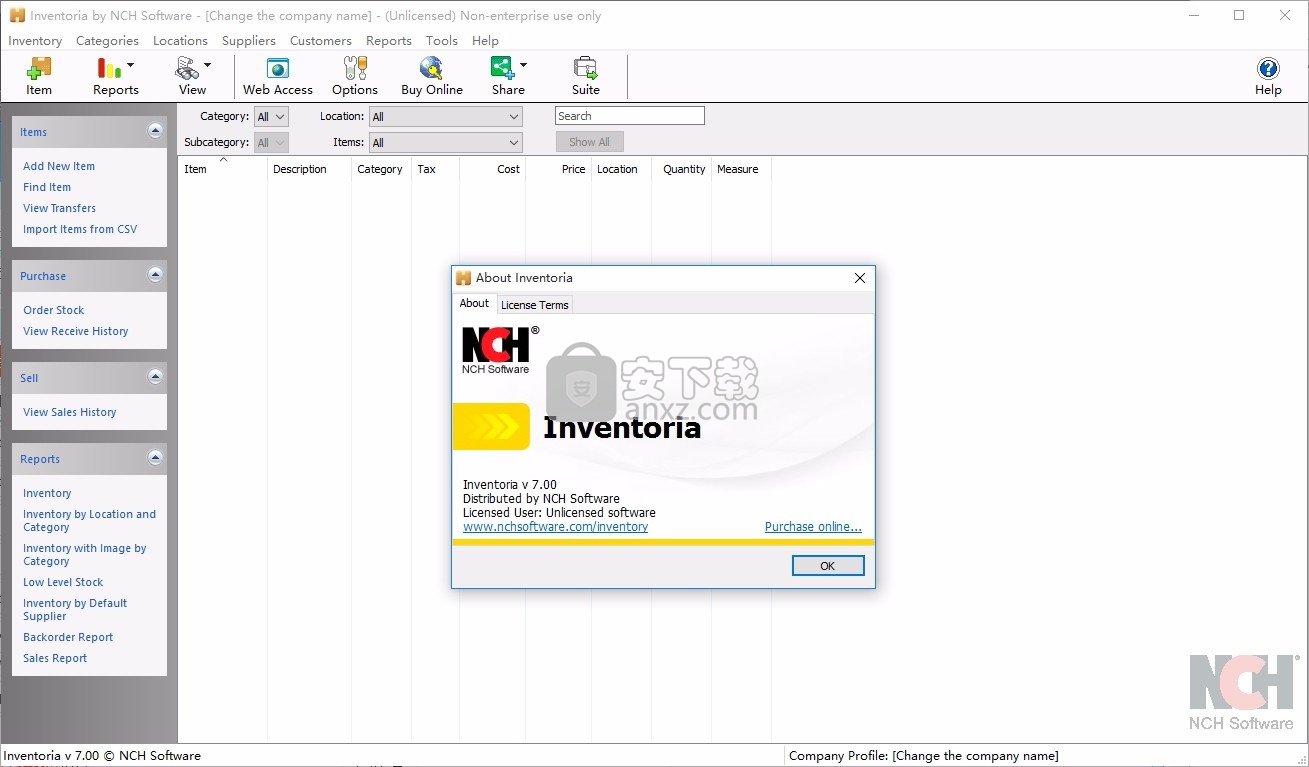
软件功能
订购和收货
创建采购订单并直接通过电子邮件发送给供应商
维护客户和供应商的数据库
设置低级别警告,以便您知道何时需要重新排序
收到订单时更新商品数量
库存报告
监控并报告库存水平,成本和平均值
按位置,类别或整体查看库存水平
产品历史记录显示何时接收或出售物品
项目控制
使用.csv文件导入当前清单
扫描条形码以添加新项目
在项目描述中添加注释,URL和照片
将项目分为类别以进行有组织的库存控制
设置按重量或成捆出售的商品的销售单位
与其他业务程序集成,以维护业务各个方面的库存数据
软件特色
管理用户和位置
在不同地点之间转移库存
Web访问允许不同位置的用户登录
为不同的用户分配适当的访问级别
通过Web界面(例如,iPhone,Android)对程序的移动访问
同时管理多个业务
轻松组织和跟踪库存
永远不会缺货警告和报告
云访问功能使员工可以远程访问
只需几分钟即可安装并运行
Inventoria设计为尽可能直观易用,因此在快速安装后,您将在数分钟内简化库存流程。
方法
1、用户可以点击本网站提供的下载路径下载得到对应的程序安装包
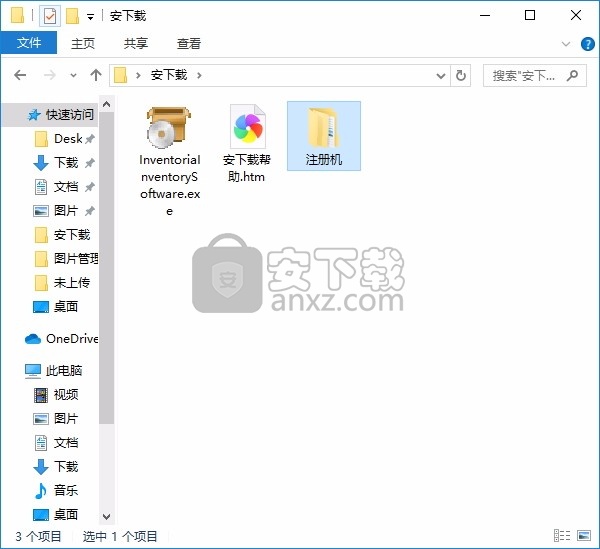
2、只需要使用解压功能将压缩包打开,双击主程序即可进行安装,弹出程序安装界面
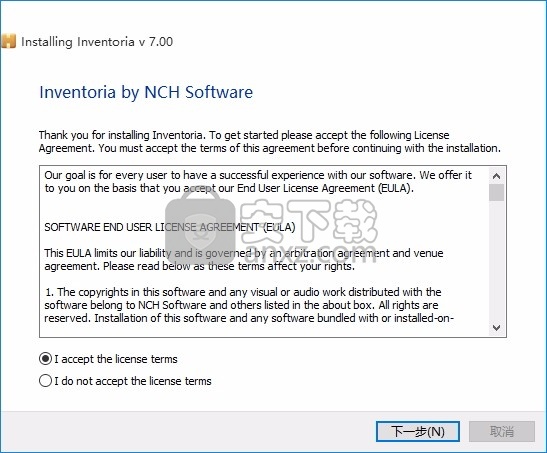
3、弹出应用程序安装进度条加载界面,只需要等待加载完成即可
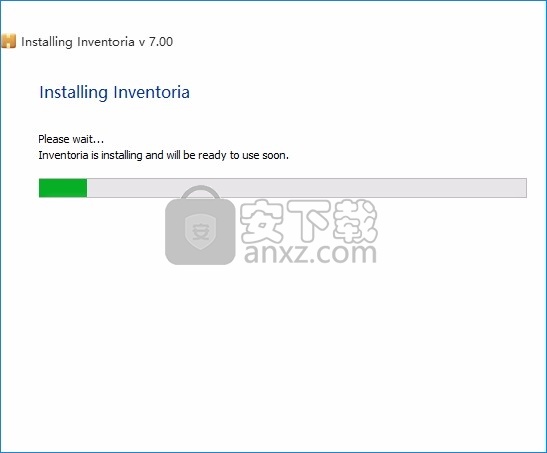
4、应用程序完成之后,程序系统会直接进入用户界面此时就可以进行工作了
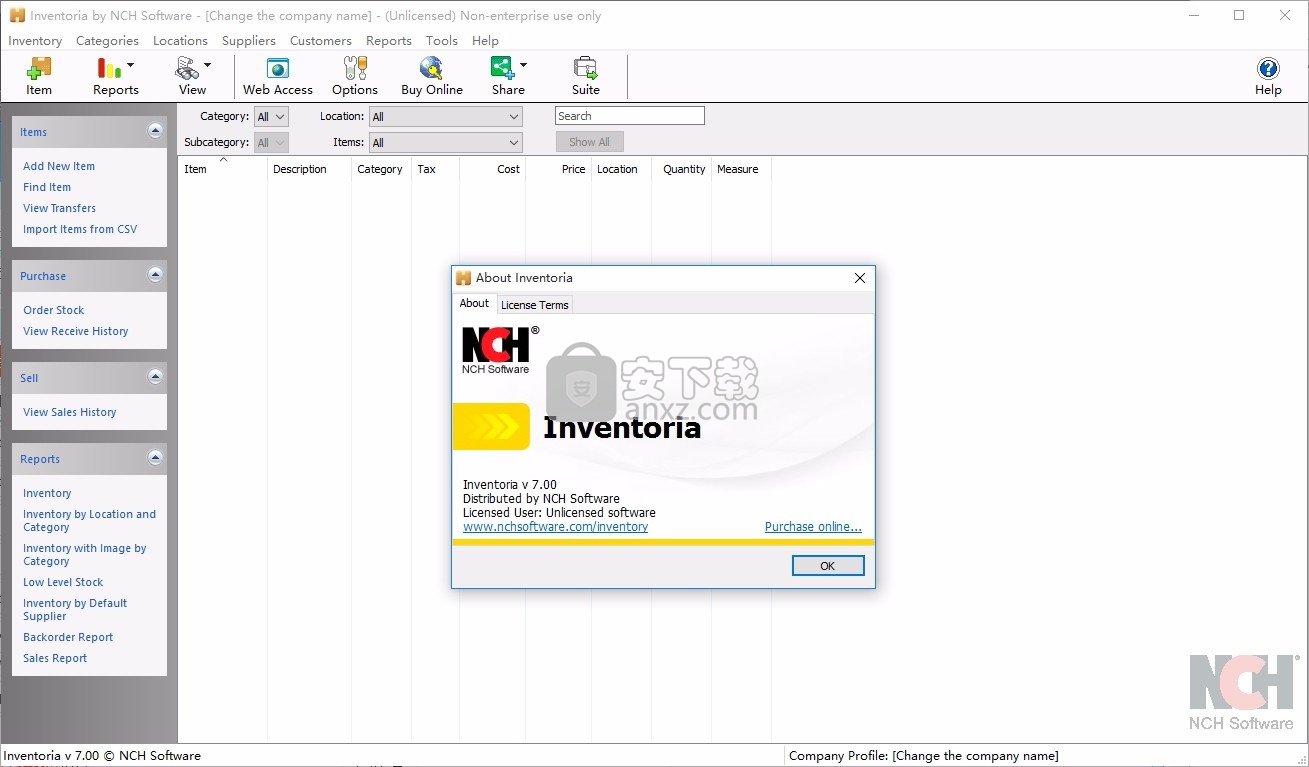
5、点击菜单功能按钮,然后在弹出的选项中选择输入激活码,如图中标注
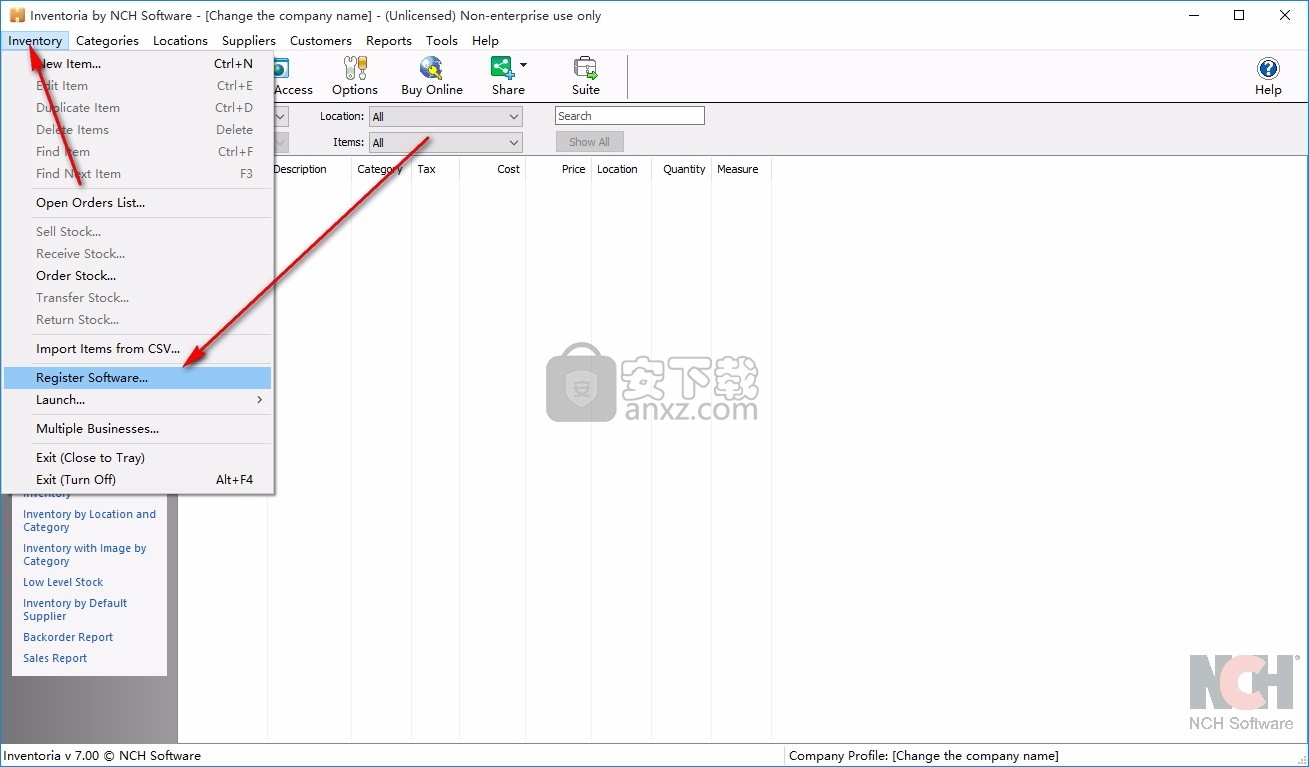
6、此时就会弹出一个注册对话框,使用管理员身份打开安装包中的注册机,选择对应的应用程序名称,然后就会生成对应的激活码
7、把激活码输入到对应的注册框中,字母需要手动输入,并且需要加上中间的“-”符号,这样就可以完成
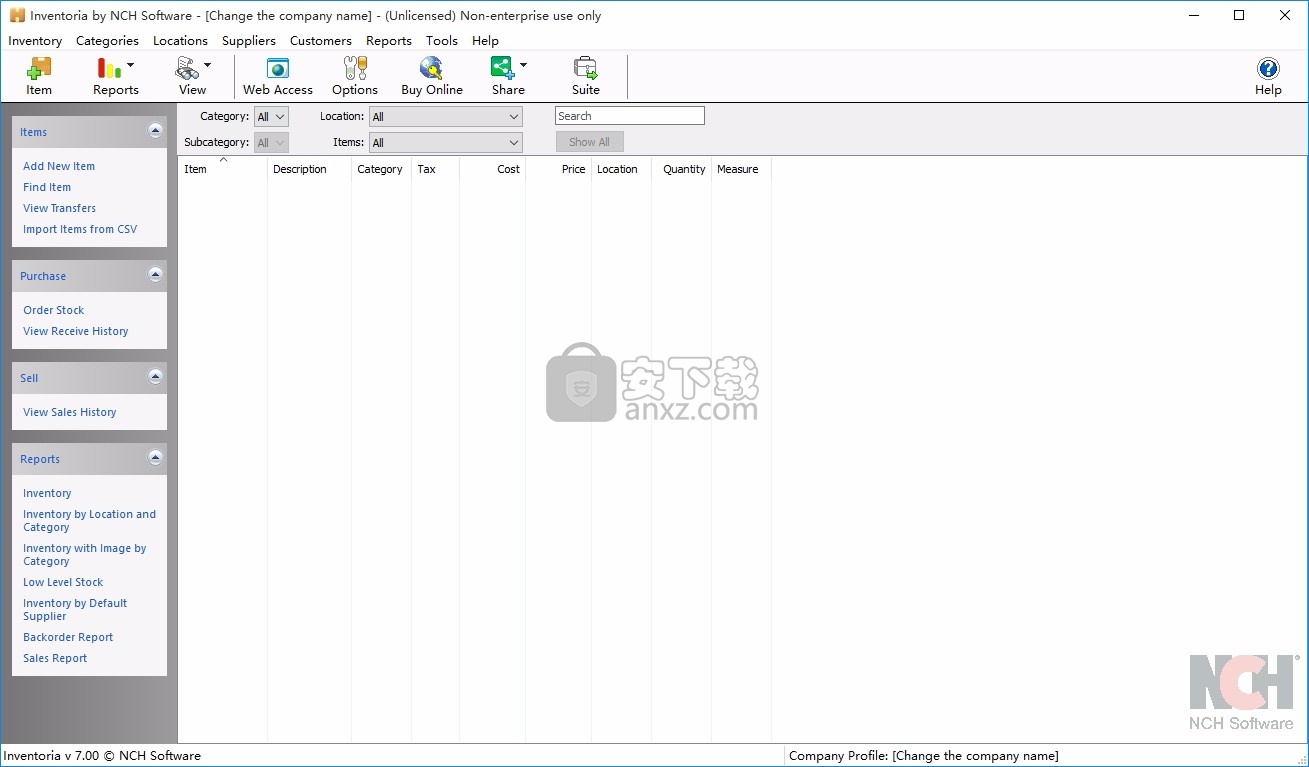
使用教程
首次安装Inventoria后,启动向导将运行。这将提示您输入公司名称,该名称将显示在所有报告的顶部。
启动向导运行后,您应该可以添加/购买/出售物品。所有默认设置均应“开箱即用”。单击添加新项选项,然后添加您的第一个测试项。
添加第一个项目后,您可以返回并使用“选项”配置(从“工具”菜单中)对Inventoria进行微调。这使您可以设置有关您的业务,税率等的更多详细信息。
密码管理
如何更改密码
首先,登录到您的帐户,然后单击主页上的“更改密码”链接。
输入当前密码。
输入您要使用的新密码。
重新输入新密码以确认。
单击确定完成。
找回密码
只需单击“忘记密码?” 登录页面上的链接,输入您的电子邮件地址,然后单击确定。包含您重新发出的密码的电子邮件将被发送到您的邮箱。出于安全原因,每次检索密码时都会重置密码。
数据备份与还原
万一丢失数据,经常备份您的Inventoria数据至关重要。Inventoria为您提供了多种备份数据的选项,并使您可以在需要时轻松还原数据。
要备份数据,请单击“ 工具”菜单,然后选择“备份数据”。根据您以后要访问数据的方式选择一种备份方法。
要还原数据,请单击“ 工具”菜单,然后选择“还原数据”。确认要还原,然后浏览到备份文件的位置。
查找物品
使用此窗口从列表中查找项目。要打开“查找项目”对话框,请从“库存”菜单中选择“ 查找项目 ”,或按Ctrl + F。
可以通过在“查找项目”窗口中键入代码或描述来查找项目。
如果列表中返回的第一项与您的期望不符,则可以通过从“库存”菜单中选择“ 查找下一个项目 ”或按键盘上的F3键来循环到列表中的下一个项目。
新增项目
在主窗口上单击添加新项。输入项目代码,描述,价格,成本。您可以为项目选择其他位置和/或类别。您还可以输入物料的数量。当所有详细信息正确时,您可以保存该项目。
添加,编辑和删除功能仅限于具有查看者特权的用户使用。
订购库存
单击主窗口上的订购库存。输入或选择供应商名称。单击添加项目按钮以输入您要购买的项目。您可以从下拉框中选择商品代码,为您填写其余详细信息。当所有详细信息正确时,有几个选项:
记录和预览:保存(或记录)并预览订单。
记录并打印:将订单发送到打印机。
记录并通过电子邮件发送:将订单转换为pdf并将其发送到客户的电子邮件地址。
记录和传真:将订单发送到客户的传真号码。
另存为草稿:保存订单。可以更改并稍后发送。
另存为定期:保存订单以及发送时间和发送频率的时间表。当订单要发送时,Inventoria将首先确认要发送的订单,然后使用上次使用的任何方法(即打印,电子邮件或传真)自动发送订单。
添加,编辑和删除功能仅限于具有查看者特权的用户使用。
从CSV文本文件导入项目
在主窗口上,单击“从CSV导入项目”。输入或选择文件名。
输入的文本文件应具有以下格式:项目代码,描述,类别,位置,数量,成本价格,销售价格,税金。
税项字段可以保留为空白,以将默认税项分配给每个项目。否则,它是代表税收类型的整数。输入0表示无税,或输入1、2或3从“选项->税”对话框中选择相应的税。
多语种支持
西方语言 -如果您使用的是Excel,请使用“ CSV(逗号分隔)”或“ Unicode文本”文件类型保存导入文件。
东部语言 -如果您使用的是Excel,请使用“ Unicode文本”文件类型保存导入文件。如果使用的是OpenOffice,请选择“ Unicode(UTF-8)”字符集。
“ 项目”页面中的主要功能是:
查看不同的项目;要打开“项目”页面,请从Web访问控制面板中单击“项目”链接。默认列表包括您在Inventoria中输入的所有项目。提供了不同的查看方法,因此您可以通过以下方式过滤特定项目:
类别
位置
项目
您还可以通过单击列表第一行中选择的条件来对项目列表进行排序。您可以选择以下选项:项目,描述,类别,位置,税项,成本,价格,数量和度量。
列表中的其余列为您提供了方便的接收,出售,编辑,转移或删除项目的方法,方法是单击“接收”,“出售”,“编辑”,“转移”和“删除”标题下的相应符号。您也可以通过单击列表中“项目”标题下的链接来编辑该项目。请注意,具有“查看者”特权的用户将无法添加,编辑或执行除查看其属性以外的其他项目的任何其他操作。
在项目主页面的底部,您还可以:
通过单击按钮“添加新项”来添加新项。
通过单击“查看接收历史记录”按钮,查看以前收到的项目列表。
通过单击“查看销售历史”按钮查看已售商品列表。
通过单击“查看传输历史”按钮来查看传输列表。
添加,编辑和删除功能仅限于具有查看者特权的用户使用。
常用热键
以下列表显示了Inventoria中最常用的任务的快捷方式:
新项目Ctrl + N
编辑项目Ctrl + E
复制项目Ctrl + D
删除项目德尔
查找项目Ctrl + F
查找下一个项目F3
打开Web访问Ctrl + W
访问程序选项Ctrl + O
打开帮助文档F1
退出(关闭)Inventtoria Alt + F4
人气软件
-

endnote x9.1中文版下载 107.0 MB
/简体中文 -

Canon IJ Scan Utility(多功能扫描仪管理工具) 61.55 MB
/英文 -

A+客户端(房源管理系统) 49.6 MB
/简体中文 -

第二代居民身份证读卡软件 4.25 MB
/简体中文 -

船讯网船舶动态查询系统 0 MB
/简体中文 -

ZennoPoster(自动化脚本采集/注册/发布工具) 596.65 MB
/英文 -

中兴zte td lte 18.9 MB
/简体中文 -

originpro 2021 527 MB
/英文 -

个人信息管理软件(AllMyNotes Organizer) 5.23 MB
/简体中文 -

ZKTeco居民身份证阅读软件 76.2 MB
/简体中文


 有道云笔记 8.0.70
有道云笔记 8.0.70  Efficient Efficcess Pro(个人信息管理软件) v5.60.555 免费版
Efficient Efficcess Pro(个人信息管理软件) v5.60.555 免费版  originpro8中文 附安装教程
originpro8中文 附安装教程  鸿飞日记本 2009
鸿飞日记本 2009  竞价批量查排名 v2020.7.15 官方版
竞价批量查排名 v2020.7.15 官方版  Scratchboard(信息组织管理软件) v30.0
Scratchboard(信息组织管理软件) v30.0  Fitness Manager(俱乐部管理软件) v9.9.9.0
Fitness Manager(俱乐部管理软件) v9.9.9.0 









